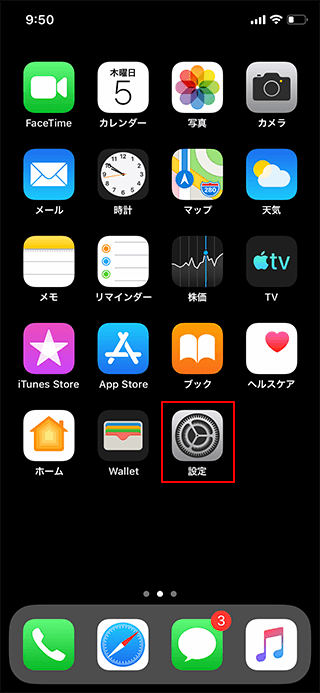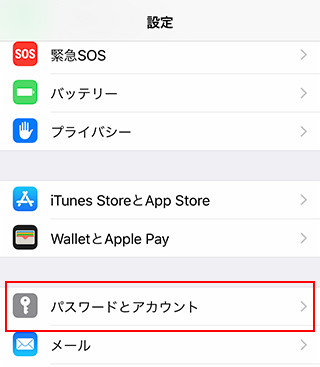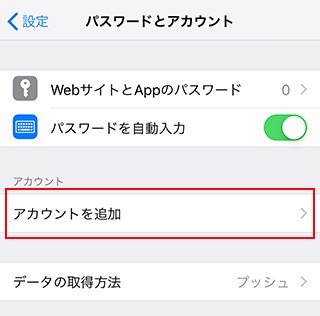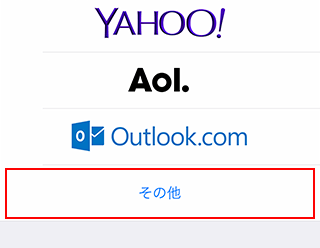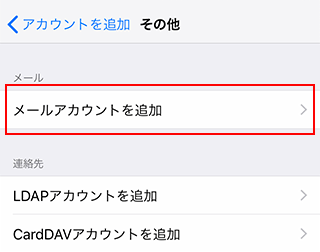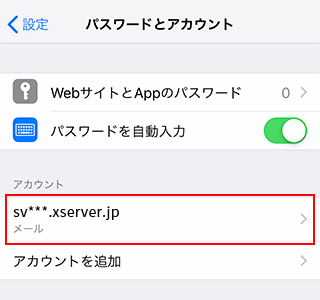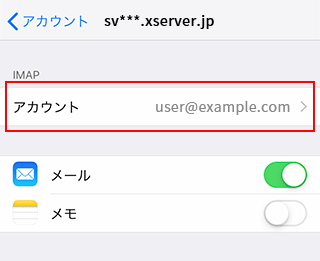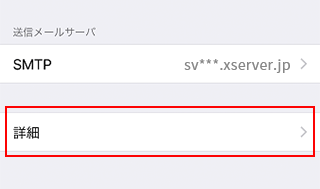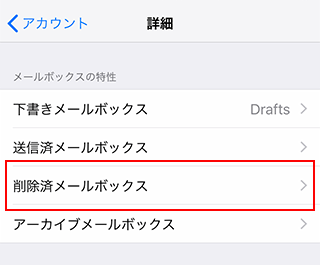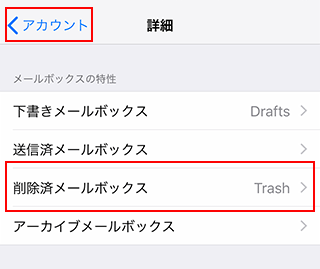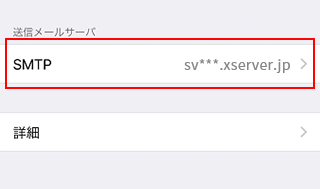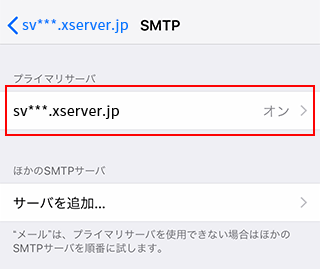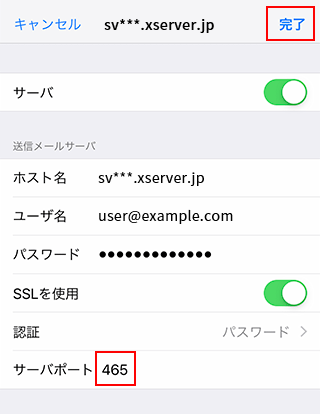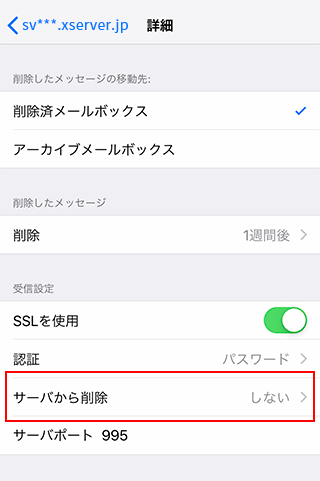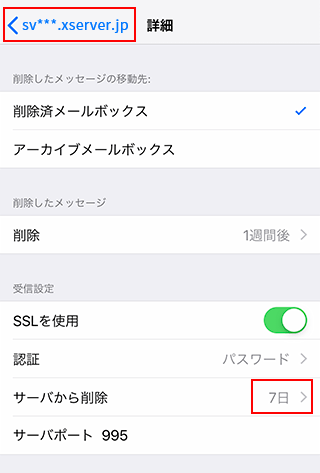目次
iPhone メールアカウントの設定方法
動画でも設定方法について説明があるので、こちらでも確認することができます。
STEP
アカウント情報の入力
メールアドレス、パスワードなどを入力し、「次へ」をタップします。
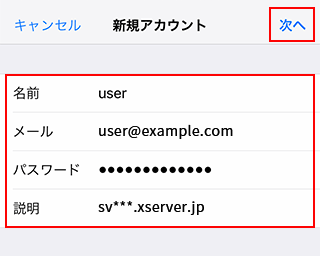
| 名前 | 任意(差出人として受信者に表示される名前になります。) |
|---|---|
| アドレス | 設定するメールアドレスを入力してください。 |
| パスワード | 設定するメールアドレスを作成した際のパスワードを入力してください。 |
| 説明 | 任意(例:用途やサーバー名など) |
STEP
メールサーバーの設定
「POP」もしくは「IMAP」を選び、下記を参考に情報を入力してください。
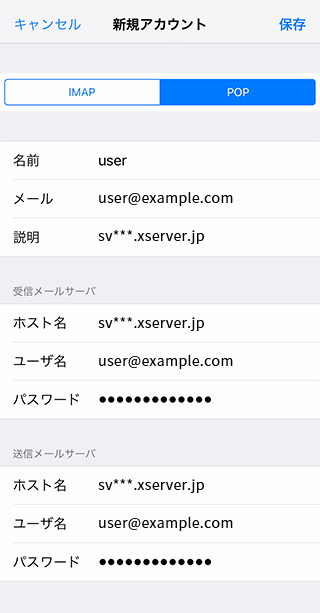
| 名前 | 任意(差出人として受信者に表示される名前になります。) |
|---|---|
| メール | 設定するメールアドレスを入力してください。 |
| 説明 | 任意(例:用途やサーバー名など) |
| ホスト名 | 設定完了メールに記載されている「メールサーバー」を入力してください。 ※サーバーパネル内「サーバー情報」に記載の“ホスト名”と同一です。 例)sv***.xserver.jp |
|---|---|
| ユーザー名 | メールアドレス(@前後を含むメールアドレス) |
| パスワード | 設定メールアドレスを作成した際のパスワード |
上記メールサーバー情報を入力後、「保存」をタップしてください。
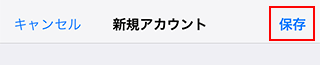
追加で以下の設定を行ってください。
IMAPで設定した場合
STEP
「Trash」をチェック
「Trash」をタップして、チェックを入れてください。
- Trashが一覧に表示されていない場合は、先にメールの送受信テストを行ってください。
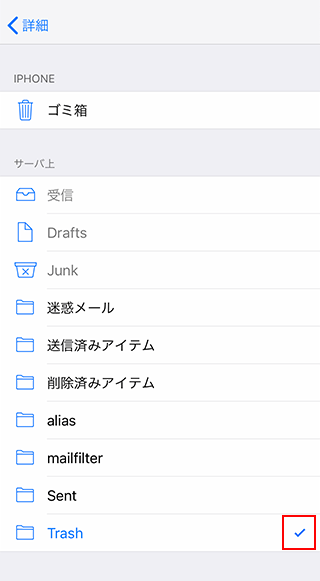
チェックを入れたら「詳細」をタップして前の画面に戻ってください。
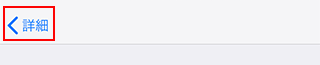
POPで設定した場合
STEP
任意の期間を選択
受信したメールを、サーバーから自動的に削除する設定です。
任意の期間を選択してから左上の「詳細」をタップしてください。
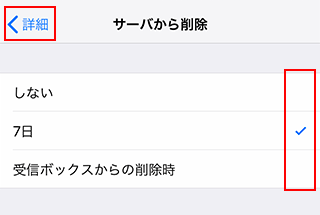
| しない | サーバーにメールのコピーを残したままにします。※サーバーにメールのコピーを残したままにすると、サーバー内のメール容量を圧迫し受信できなくなる場合があります。 |
|---|---|
| 7日 | サーバーにメールのコピーを残しますが、7日経過するとサーバー上から削除します。 |
| 受信ボックスからの削除時 | iPhoneから削除した時、サーバー上からもメールのコピーを削除します。 |
エックスサーバー公式マニュアル:iPhoneメール